ЧўІбөЗВҪәуҝЙІйҝҙёҪјюәНҙуНјЈ¬ТФј°№әВтПа№ШДЪИЭ
ДъРиТӘ өЗВј ІЕҝЙТФПВФШ»тІйҝҙЈ¬Г»УРХЛәЕЈҝЧўІб»бФұ
x
NIКУҫхЦъКЦVisionAssistantҪМіМ өЪ¶юХВ ҪзГжУлІЛөҘөЪТ»ҪЪ Жф¶Ҝ»¶УӯҪзГжұҫҪМіМКЗТФNational InstrumentsVision Assistant 2012 SP1ОӘА¶ұҫҪшРРІЩЧчөДЈ¬ТтҙЛЖдҪзГжЎўәҜКэЎў№ҰДЬөИ¶јКЗТФ2012°жОӘЧјөДЎЈ
Нј1 NIКУҫхЦъКЦЖф¶ҜҪзГж
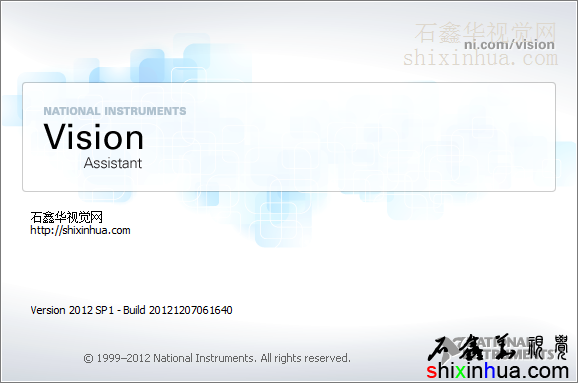
Нј1 NIКУҫхЦъКЦЖф¶ҜҪзГж
Нј2 NIКУҫхЦъКЦ»¶УӯҪзГж
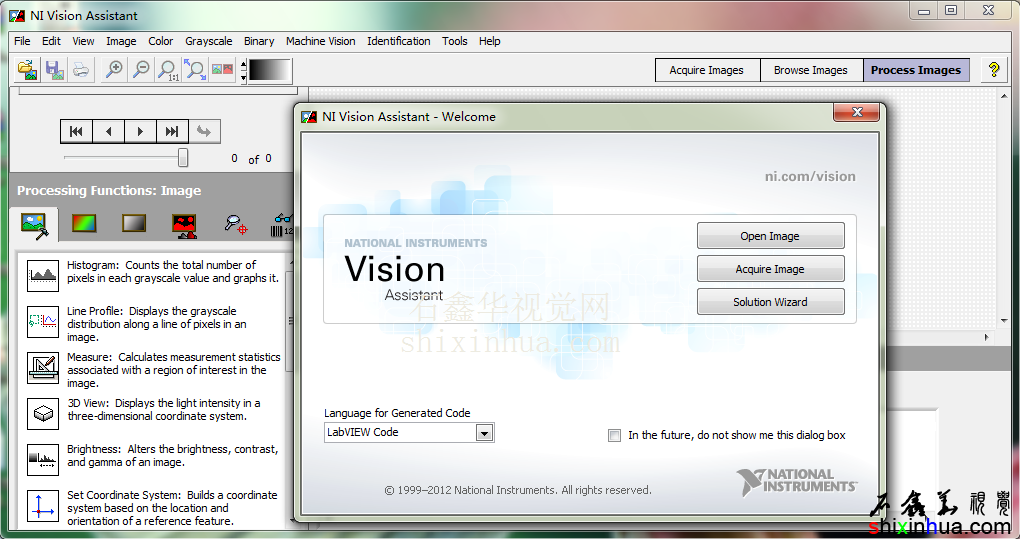
Нј2 NIКУҫхЦъКЦ»¶УӯҪзГж
Нј3 Vision Assistant»¶УӯҪзГж№ҰДЬұн
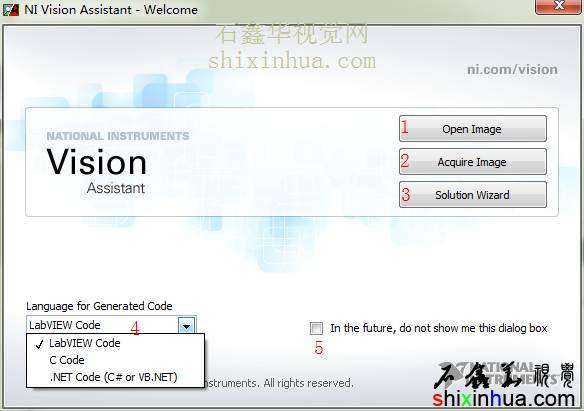
Нј3 VisionAssistant»¶УӯҪзГж№ҰДЬұн 1. Open ImageЈәҙУұҫөШ»тНшВзЙПҙтҝӘНјПсОДјюЈ» 2. Acquire ImageЈәҙУПа»ъЦРІЙјҜНјПсЈ¬ИзUSBЎў1394ЎўGIGEПа»ъөИПа»ъЦРІЙјҜНјПсЈ» 3. Solution WizardЈәҪвҫц°м·ЁПтөјЈ¬ІйҝҙNIКУҫхЦъКЦЧФҙшөДАэЧУЈ» 4. Language for Generated CodeЈәЙъіЙҙъВлУпСФЈ¬ҝЙСЎLabVIEWCodeЎўC CodeЎў.NET CodeЈЁC#»тVB.NETЈ©ЎЈ 5. In the future, do not show methis dialog boxЈәҪ«АҙІ»ФЩПФКҫХвёц¶Ф»°ҝтЎЈ ҙтҝӘНјПсОДјюЈ¬УлТ»°гөДИнјюҙтҝӘОДјюАаЛЖЈ¬І»№эТІУРЖдІ»Т»СщөДөШ·ҪЈ¬ИзПВНјЛщКҫЈә
Нј4 Open ImageҙтҝӘНјПс¶Ф»°ҝт
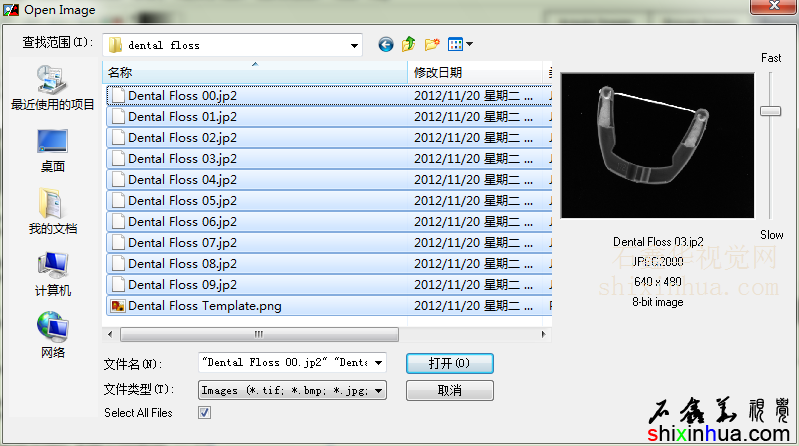
Нј4 Open ImageҙтҝӘНјПс¶Ф»°ҝт ФЪКУҫхЦъКЦҙтҝӘНјПс¶Ф»°ҝтЦРЈ¬УлWindowsіЈУГөДҙтҝӘОДјю¶Ф»°ҝтАаЛЖЎЈЦ»КЗФЪЧоПВГжөДОДјюАаРНЦРЈ¬ПЮЦЖБЛКУҫхЦъКЦДЬ№»ҙтҝӘөДНјПсОДјюАаРНЈЁTIFЎўBMPЎўJPGЎўPNGөИіЈјыАаРНЈ©Ј¬Select all FilesСЎФсЛщУРОДјюЈ¬ҝЙТФСЎФсөұЗ°ОДјюјРЦРөДЛщУРНјПсОДјюЎЈ ФЪ¶Ф»°ҝтөДУТұЯЈ¬»№УРТ»ёцНјПсФӨААҙ°ҝЪЈ¬ПВГжПФКҫөДКЗНјПсөДРЕПўЈ¬ИзОДјюГыЎўОДјюАаРНЎў·ЦұжВКЎўО»Йо¶ИЈ»ЧуұЯТ»ёцFast/SlowҝмВэҝШјюУГУЪҝШЦЖВЦБчПФКҫ¶аёцНјПсКұөДЛЩ¶ИЎЈ СЎФсРиТӘөДНјПсОДјюәуөг»чҙтҝӘЈ¬јҙҝЙНкіЙНјПсөДҙтҝӘЎЈҙтҝӘНјПсөДҪзГжИзПВНјЛщКҫЈә
Нј5 ҙтҝӘНјПсҪзГж
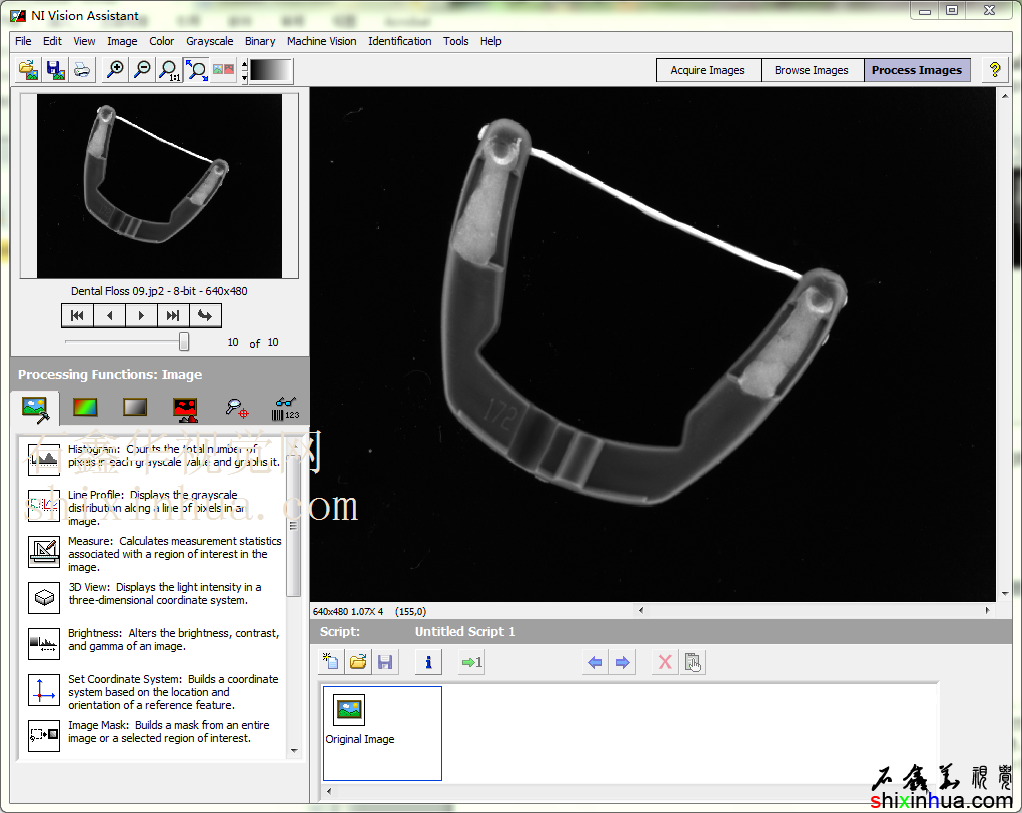
Нј5 ҙтҝӘНјПсҪзГж өг»ч»¶УӯҪзГжЦРөДAcquireImageІЙјҜНјПс°ҙЕҘәуЈ¬ҝЙТФөГөҪПВНјЛщКҫөДҪзГжЈә
Нј6 Acquire ImagesҪзГж
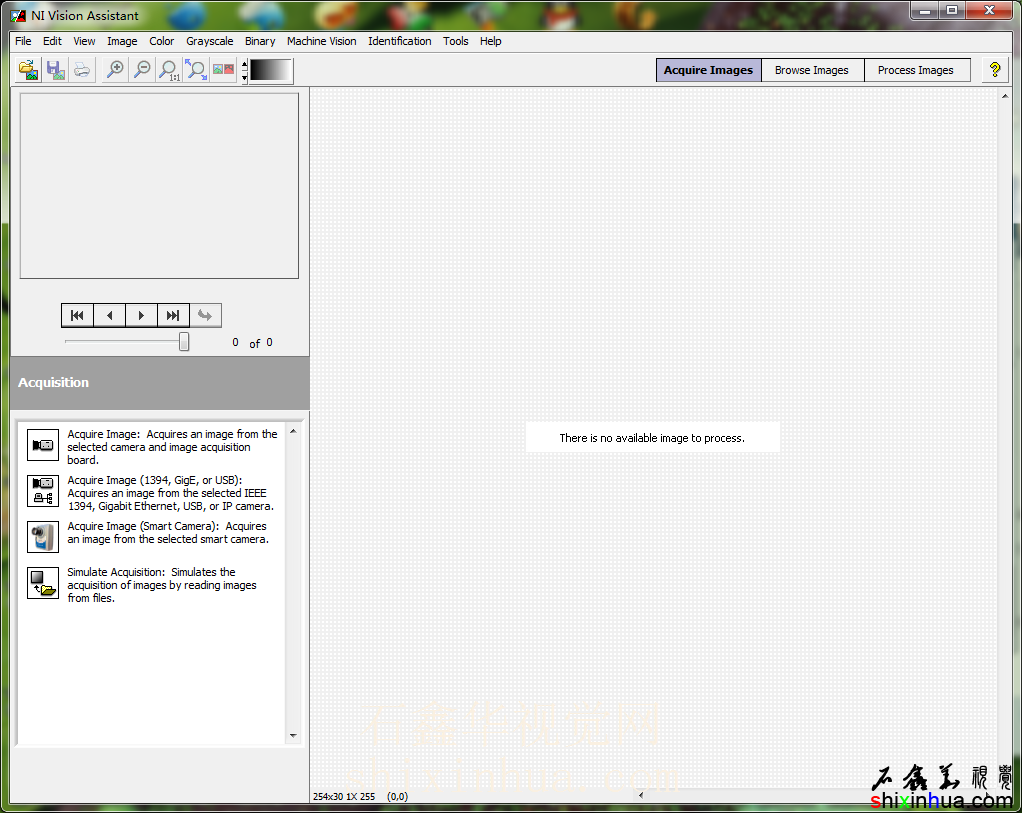
Нј6 Acquire ImagesҪзГж өг»чSolutionWizardҪвҫц°м·ЁПтөјЈ¬өҜіцПВНјЛщКҫөДҪвҫц°м·ЁПтөј¶Ф»°ҝтЎЈ
Нј7 Solution WizardҪвҫцПтөј¶Ф»°ҝт
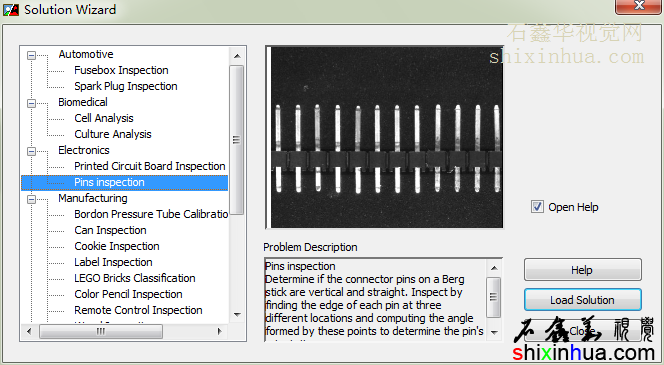
Нј7 Solution WizardҪвҫцПтөј¶Ф»°ҝт ФЪҪвҫцПтөј¶Ф»°ҝтЦРЈ¬ЧуұЯөДКчРОҪб№№ВЮБРБЛЛщУРөДРРТөУлАэЧУЈ»ЦРЙПКЗАэЧУЛщК№УГөДНјПсЈ¬ПВГжКЗРиТӘҪвҫцөДОКМвГиКцЈ»УТұЯТ»ёцСЎПоOpen HelpҙтҝӘ°пЦъЈ¬Из№ы№ҙСЎөД»°Ј¬өұөг»чLoad SolutionәуЈ¬Н¬Кұ»бҙтҝӘNI Vision Assistant Help°пЦъОДөөЎЈХвёц№ҰДЬҝЙТФЦұҪУөг»чHelp°ҙЕҘҙтҝӘ°пЦъОДөөЎЈLoadSolution°ҙЕҘОӘјУФШҪвҫц·Ҫ°ёЈ¬јҙҙтҝӘКУҫхЦъКЦұЈҙжөД.vascrҪЕұҫОДјюЎЈClose№ШұХ°ҙЕҘЈ¬УГУЪ№ШұХҪвҫцПтөјЎЈФЪНј7өг»чLoad SolutionјУФШҪвҫц°м·Ё°ҙЕҘәуЈ¬ҪзГжИзПВНјЛщКҫЈә
Нј8 Load SolutionјУФШҪвҫц°м·Ё°ҙЕҘәуҪзГж
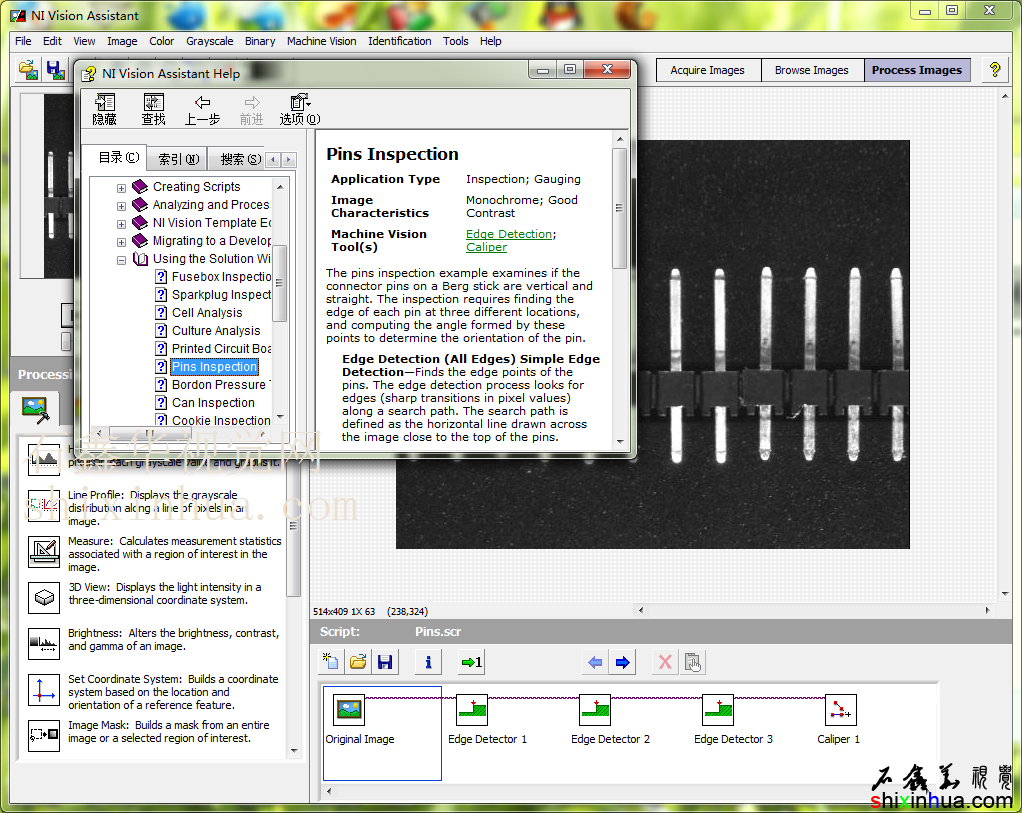
Нј8 Load SolutionјУФШҪвҫц°м·Ё°ҙЕҘәуҪзГж »¶УӯҪзГжЦРөДөЪ4ЎўөЪ5ёц°ҙЕҘЈ¬Т»°гІ»РиТӘАн»бЎЈөЪ4ПоЙъіЙҙъВлУпСФЈ¬јҙК№ФЪХвАпІ»СЎФсЈ¬ФЪToolsІЛөҘЦРТІҝЙТФҪшРРСЎФсЎЈ¶шөЪ5ёцФЪТФәуІ»ФЩПФКҫ¶Ф»°ҝтЈ¬Из№ыИҘөфБЛЈ¬ФЩПлПФКҫКұЈ¬ИнјюҪзГжКЗГ»УРПаУҰөДІОКэҝЙТФЙиЦГЈ¬ИГ»¶УӯҪзГжФЩПФКҫіцАҙЎЈНтТ»ХжТӘИҘөфБЛЈ¬ЗлөҪКУҫхЦъКЦДҝВјПВЈ¬Ҫ«ЕдЦГОДјюVision Assistan.iniЦРөДIVAWelcome = FalseЦРөДFalseёДіЙTrueЎЈХвСщІЕҝЙТФФЩҙОПФКҫ»¶УӯҪзГжЎЈИзПВНјЛщКҫЈә
Нј9 КУҫхЦъКЦЕдЦГОДјюҫц¶ЁКЗ·сПФКҫ»¶УӯҪзГж
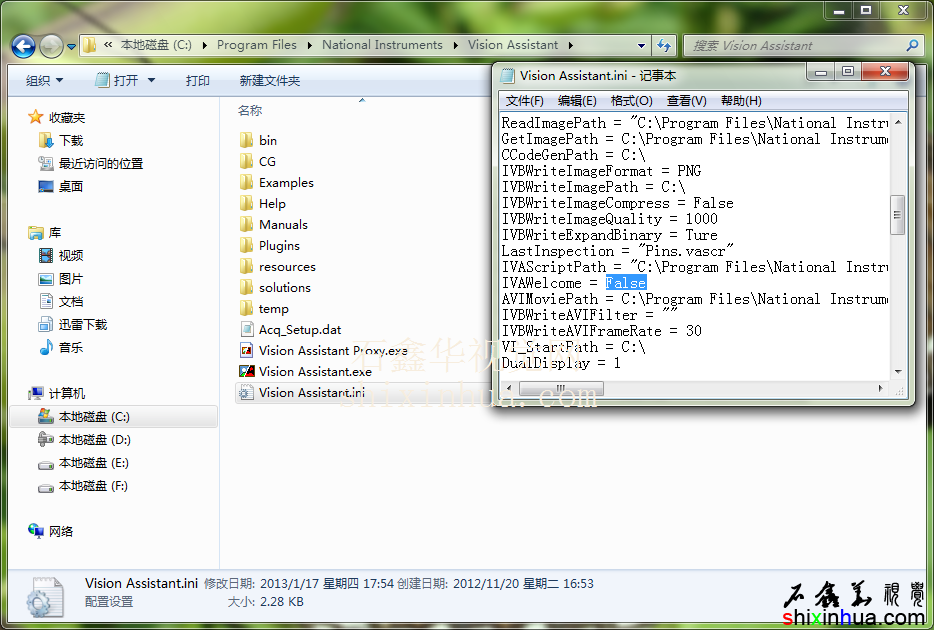
Нј9 КУҫхЦъКЦЕдЦГОДјюҫц¶ЁКЗ·сПФКҫ»¶УӯҪзГж
|